GeoEvent Logger は、ArcGIS GeoEvent Server で使用できる Windows アプリケーションであり、GeoEvent Server によって処理されたイベント データを、区切り文字で区切られた表現で確認することができます。 TCP テキスト出力コネクタからブロードキャストされたイベント データを GeoEvent Logger で表示することができ、必要に応じて、システム ファイルに書き込むことができます。
GeoEvent Logger には、Windows の ArcGIS プログラム グループからアクセスできます。 以下の図と表に、GeoEvent Logger の主要な要素の一部とその説明を示します。
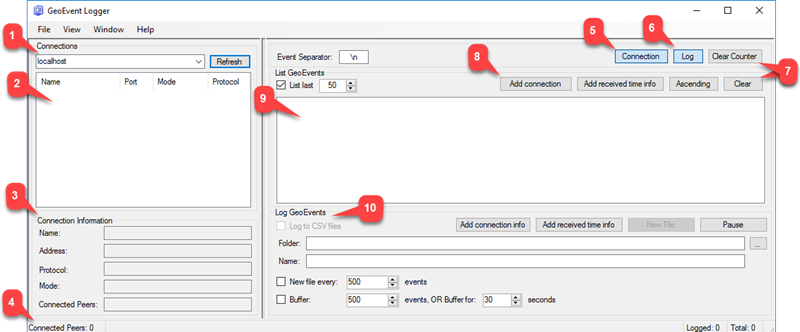
パラメーター
| パラメーターまたは機能 | 説明 |
|---|---|
1 - 接続 | GeoEvent Logger が接続するサーバーのホスト名。 デフォルトは、[localhost] です。 GeoEvent Server にサイン インするには [更新] ボタンを使用します。 |
2 - 出力コネクタ | 指定されたサーバー上の TCP ソケット。GeoEvent Logger は、記録されたイベント データをこの TCP ソケットに送信します。 |
3 - 接続情報 | 記録されたイベント データを、テキスト ファイルまたはフィーチャ レイヤーのどちらから読み込むかを指定します。 .csv ファイルからのデータを記録するのが、GeoEvent Logger の一般的な使用例です。 |
4 - 接続済みピア数 | ファイルのパス名またはフィーチャ レイヤーの URL を指定するテキスト フィールド。GeoEvent Logger は、それらのファイルまたはフィーチャ レイヤーからイベント データを取得します。 |
5 - 接続パネル | イベント データが送信されるレート。 デフォルトでは、1,000 ミリ秒ごとに 1 つのイベント レコードが送信されます。 さらに速いレート (たとえば、250 ミリ秒ごとに 5 つのメッセージ) または遅いレート (たとえば、2,500 ミリ秒ごとに 1 つのメッセージ) でデータを送信するには、この値を変更します。 |
6 - ログ パネル | GeoEvent Logger をイベント データの先頭に設定する場合は [先頭へジャンプ] コントロールを使用し、すべてのイベントの送信を開始する場合は [再生] コントロールを使用し、1 つのイベント レコードを GeoEvent Server に送信する場合は [ステップ] コントロールを使用します。 最後のレコードに達したときに連続的にイベント データを繰り返す (再生する) には、[繰り返し再生] をオンにします。 |
7 - カウンタのクリア/クリア | GeoEvent Server に送信される次のイベント レコードの区切りテキスト表現を表示します。 |
8 - 接続の追加/受信時間情報の追加 | 記録されたイベント データをスクロールします。 位置を変更すると、範囲の中央に表示された現在のインデックスが、現在のイベントのインデックスを示すように変更されます。 |
9 - イベント データの表示 | 記録されたイベント データ内の、日付と時間を指定するフィールドを選択します。 この配列は、ゼロをベースにします。つまり、(上の例では) イベント レコードの一意識別子 (トラック ID) のすぐ右にある値は、紀元からの時間を示す Long 型整数です。 |
10 - ジオイベントのログ記録 | このチェックボックスをオンにした場合、GeoEvent Logger は、シミュレートされたイベント データから取得した日付/時間情報を破棄し、システムの現在の時間に置き換えます。 |
GeoEvent Server での GeoEvent Logger の認証
GeoEvent Logger の左上にあるテキスト ボックスを使用して、GeoEvent Server のサーバー名を入力できます。 ほとんどの場合、GeoEvent Logger を GeoEvent Server と同じコンピューター上で実行しているときは、このテキスト ボックスを localhost に設定したままにできます。 GeoEvent Logger を GeoEvent Server を実行しているものとは異なるコンピューター上で実行しているなど、場合によっては、localhost では正常に機能しないことがあります。 その場合、server.domain.com の形式を使用して、GeoEvent Server を実行しているコンピューターの名前を入力する必要があります。
GeoEvent Server コンピューター名を入力したら、[更新] をクリックします。 これによって、[ログイン] ダイアログ ボックスが開き、GeoEvent Server に接続するための認証情報を入力できます。 [サーバー URL] 値が正しいことを確認し、[ユーザー名] と [パスワード] に値を入力し、[ログイン] をクリックします。
注意:
GeoEvent Server がフェデレートされている場合は、Portal for ArcGIS の管理用の認証情報を使用してサイン インする必要があります。 GeoEvent Server がフェデレートされていない場合は、基礎となる ArcGIS Server ユーザーまたはロール プロバイダーに定義された管理用の認証情報を使用します。
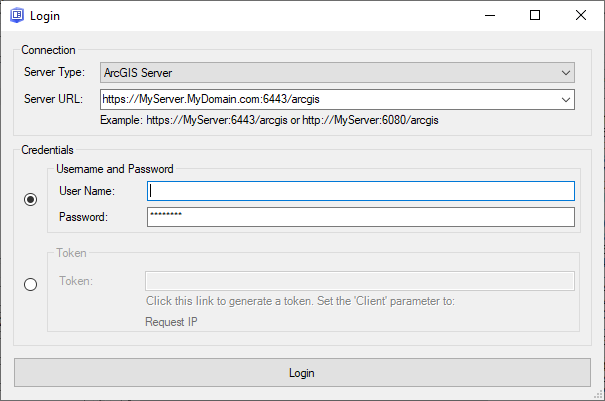
GeoEvent Server へのログイン プロセスは、デフォルトで有効になっています。 下位互換性 (バージョン 10.8 以前) を保つ場合は、認証を無効にする必要があります。 GeoEvent Logger で認証を無効にするには、メニューで [オプション] をクリックして、[GeoEvent Server 管理エンドポイントの使用] をオフにします。 これは、GeoEvent Logger バージョン 10.8.1 以降を GeoEvent Server バージョン 10.8 以前に接続する必要がある場合にのみ、下位互換性を保つために必要です。
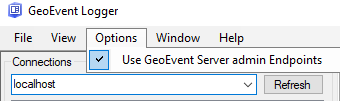
出力コネクタへの接続を確立します。
GeoEvent Logger は、選択した GeoEvent Server 上で使用できる出力コネクタをリスト表示します。それらの出力コネクタは、外部サーバーまたはアプリケーションによってホストされた TCP ソケットまたは UDP ソケットのいずれかに接続できます。
たとえば、以下の図では、3 つの出力コネクタがリストされています。 2 つは TCP テキスト出力、1 つは UDP テキスト出力です。 GeoEvent Logger は、これら 3 つの GeoEvent Server 出力を接続として識別してリスト表示し、デフォルトで 1 番目の出力のチェックボックスをオンにします。
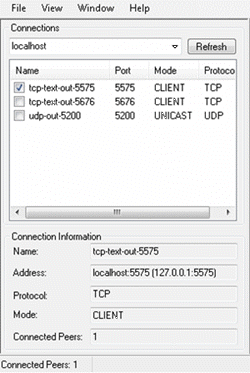
GeoEvent Logger は、選択された出力 (tcp‑text‑out‑5575) に対して、指定されたサーバー (localhost) 上で TCP ソケット 5575 を開いています。 GeoEvent Server の出力コネクタはクライアントとして実行されるため、出力の検出は、GeoEvent Logger で開始される必要があります。 ただし、GeoEvent Logger を開く前に、出力が接続できるホストされたソケットは存在していません。
出力コネクタを停止して再開すると、GeoEvent Manager に表示されたエラー メッセージがクリアされます。
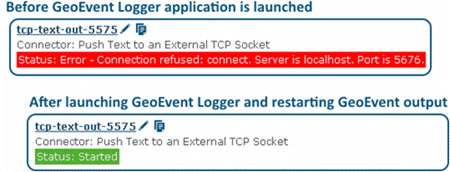
出力コネクタを再開すると、指定したサーバー上で GeoEvent Logger によって開かれた TCP ソケットへの接続をクライアントが再試行することが保証されます。 出力コネクタによってブロードキャストされたイベント データは、GeoEvent Logger によって受信され、ディスプレイに表示されます。
クライアント接続の確認
クライアント接続は、2 つの方法で確認できます。 1 つ目は、GeoEvent Manager 内で、出力に [開始] ステータスが示されます。 2 つ目は、GeoEvent Logger 内でリストから接続を選択したときに、そのソケットに接続されているクライアントの数 ([接続済みピア数] の値) が表示されます。
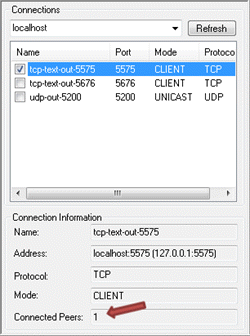
受信したイベント データの表示
GeoEvent Logger は、出力コネクタによってブロードキャストされたイベント データの区切りテキスト表現を受信して表示します。 イベント データが受信されると、イベント データの総数が GeoEvent Logger に表示されます。
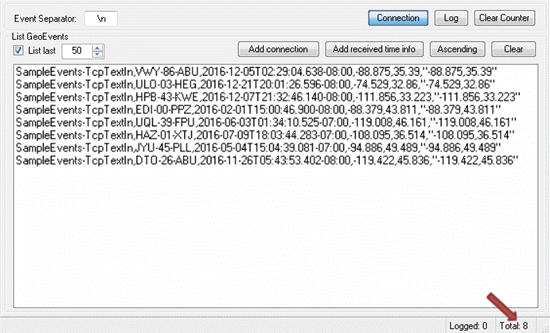
出力コネクタの名前をディスプレイ内のイベント データの先頭に追加するには、[接続の追加] をクリックします。
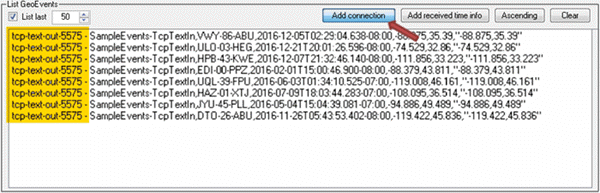
受信サーバーの現在の日付/時間をディスプレイ内のイベント データの先頭に追加するには、[受信時間情報の追加] をクリックします。

システム ファイルへのイベント データの記録
GeoEvent Logger の主な目的は、イベント データを受信したときに、リアルタイムでイベント データを視覚化して確認することです。 ただし、GeoEvent Logger は、受信したイベント データをシステム ファイルに記録することにも使用できます。この機能は、調査および記録保存の目的に役立ちます。
GeoEvent Logger で [ログ] をクリックすると、[ジオイベントのログ記録] パネルが表示されます。 イベント データをシステム ログ ファイルに記録するには、システム フォルダーのパスを入力し、ファイル名を指定し、[CSV ファイルに記録] チェックボックスをオンにします。
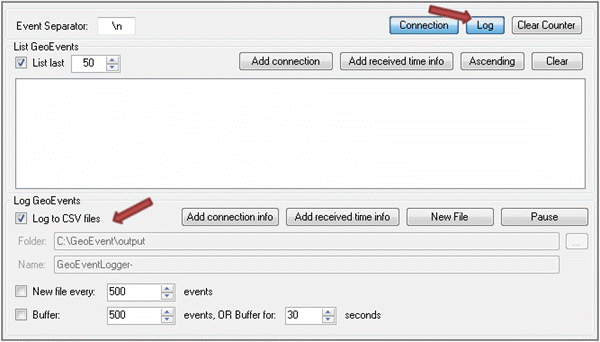
[CSV ファイルに記録] をオンにすると、イベント データの書き込み先になるファイルを確認するステータス メッセージが、GeoEvent Logger の下部に表示されます。 このチェックボックスをオフにすると、ログ ファイルがイベント データを受信しなくなることを確認するステータス メッセージが表示されます。
システム ファイルへの記録には、指定した数のイベント レコードが受信された後にファイルを自動的に作成するオプションがあります。 このオプションをオンにした場合、デフォルトでは 500 イベントごとにログ ファイルが作成されます。
システム ファイルへの記録には、イベント データをバッチとしてバッファー処理し、指定した数のイベントが受信された後 (または、指定した秒数の後) にのみ、そのバッチをログ ファイルにコミットするオプションもあります。 このオプションをオンにした場合、デフォルトの動作では、500 イベントごと、または 30 秒ごとにバッファーをクリアします。 このオプションは、イベント データがかなり高速 (たとえば、1 秒当たり 100 個以上のイベント) で受信される場合にのみ使用します。 これによって、サーバーがより効率的にイベントのバッチをディスクに書き込むことができるように、GeoEvent Logger のディスク アクセスを制御します。
イベント データ表示でのイベントの可視化と同様に、接続情報と受信日付/時間情報を、ログ ファイル内の各イベントの先頭に追加できます。 [新規ファイル] をクリックすることによって、現在のログ ファイルを手動で閉じ、新しいログ ファイルを作成することもできます。 [一時停止] をクリックして、指定したログ ファイルへのイベント データの記録を一時停止し、再開できます。 GeoEvent Logger の右下隅にあるイベント カウンターは、受信されてログ ファイルに書き込まれたイベントの総数のステータスを示します。